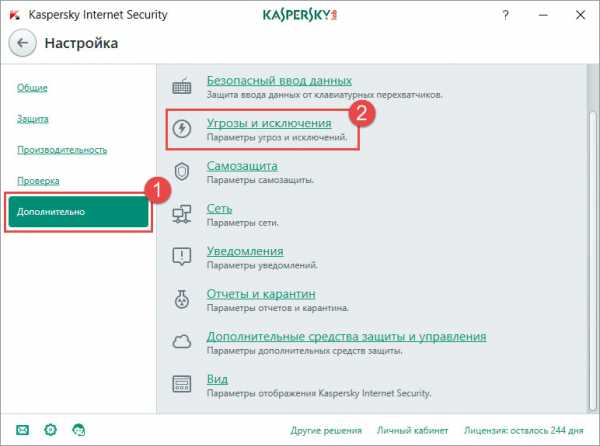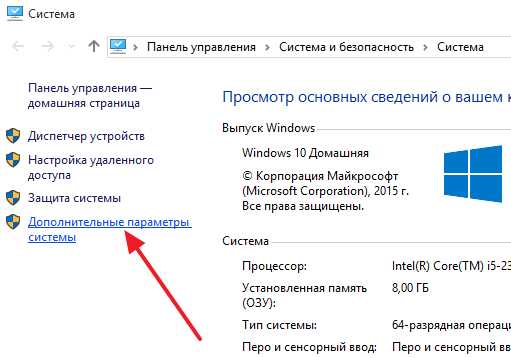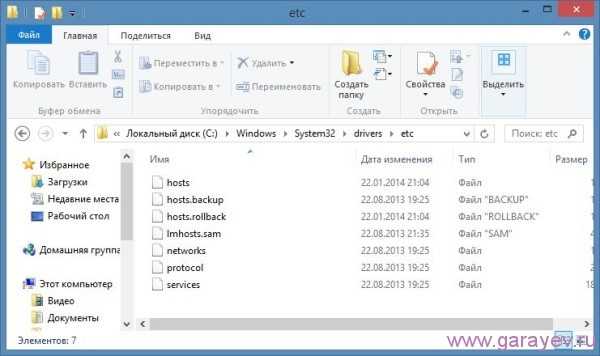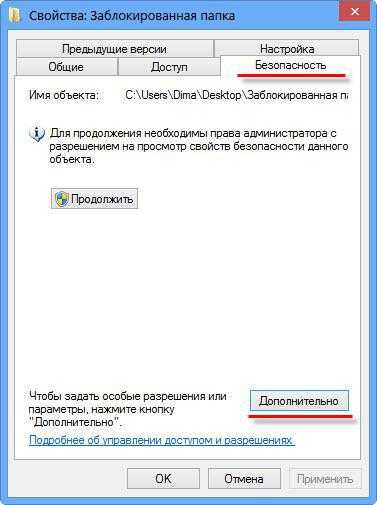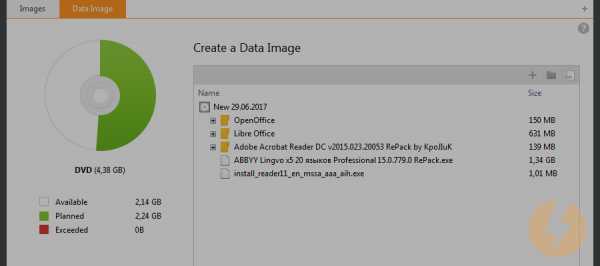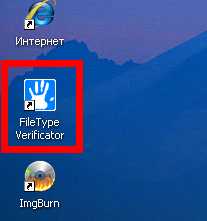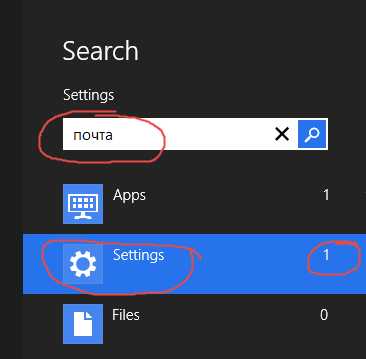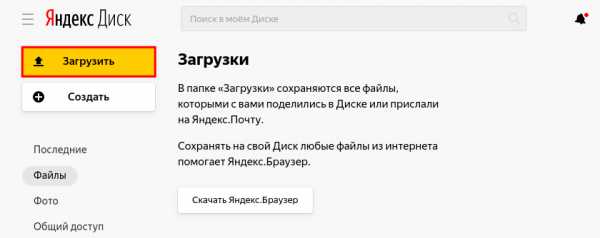Как восстановить 3gp файл
Как восстановить битый видеофайл mov, mp4, 3gp, m4v.
«Счастливые» обладатели видеорегистраторов, фотоаппаратов, видеокамер и прочих гаджетов, которые записывают видео в эпплском формате (mov, mp4, 3gp, m4v), вероятно, уже не раз сталкивались с проблемой, когда вроде бы «здоровый» файл напрочь отказывается воспроизводиться. Причиной таких поломок файла может быть неколько: файл поврежден при попытке сохранения (отключение питания, недостаток свободного места), файл был усечен, не до конца скопирован или скопирован с ошибками. Но не стоит сразу же удалять файл, возможно, не все так страшно ;). В Сети есть множество программ (платных), которые заявляют о своей готовности восстановить ваш запорченный видеофайл, но на поверку почти все они только разводят своими электронными руками, а вы зря выбрасываете за них деньги.
Программа действительно помогающая восстановить битые видеофайлы
Я хочу познакомить вас с небольшой программой, которая поможет вам в вашей беде и сможет с большой долей вероятности восстановить ваши поломанные видеофайлы. Программа называется «Video Repair Tool«
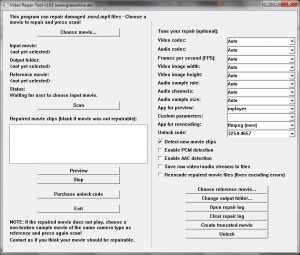
Данная программа благополучно справляется с восстановлением файлов, использующих следующие кодеки:
AVC1 (h364/AVC, используемый большинством цифровых камер, камер HD видео, iPhone и т.д.)
mp4v (h364/ISO, используемые несколькими камерами)
MPG2 / xdvc / xd5d (MPEG-2 / XDCAM , используемых камерами Sony)
JPG (Motion JPEG, используемых камерами Panasonic)
Икод (Apple промежуточные кодек , используемый Final Cut)
DVC / dvpp / dvhp (DVCPRO / DVCPRO HD, используемых камерами Panasonic)
APCH / apcn / БМП / APCO / ap4h (ProRes 4444/422/LT/HQ/Proxy, используемых Final Cut)
Устанавливать программу не надо. После скачивания просто распаковывается архив в какую-нибудь папку и запускается файл «guiscript.exe».
В главном окне программы нажимаем кнопку «Choose movie»
и выбираем ваш битый поломанный видеофайл. Внимание! Наилучшего результата можно достичь, если у вас есть другой видеофайл, снятый той же камерой (видеорегистратором, телефоном и пр.). Тогда программа на основе рабочего видеофайла сможет правильно откорректировать испорченное видео. Если такой файл имеется, то добавляем его в программу, нажав кнопку «Choose reference movie».
Если же такого файла у вас нет, то расстраиваться не стоит, программа с большой долей вероятности справится и без него.
После выбора всех файлов, остается только нажать кнопку «Scan»
и ждать результата. Когда программа отработает, то рядом с исходным битым файлом появится папка «repaired», в которой будет лежать уже отремонтированный проигрываемый видеофайл.
В программе также присутствует несколько опций, но отмечу только те из них, которые рекомендуется включать при восстановлении битых файлов. Их всего две и они отвечают за обнаружение в видеофайле звуковой дорожки.
Вот таким нехитрым способом можно восстановить поврежденные видеофайлы.
Скачать же саму программу можно прямо c этой страницы.
Кнопка скачивания доступна только при отключенном блокировщике рекламы. Если ее нет, отключите блокировщик рекламы (или добавьте мой сайт в белый список) и обновите страницу.
Внимание! Если у вас по каким-то причинам не получается самостоятельно восстановить испорченное видео, то не стоит отчаиваться. Конечно, самостоятельно выходит бесплатно, а если не выходит? Тогда стоит обратиться к специалистам. Так, на бирже фриланса вам всегда помогут или хотя бы попытаются.
Что делать, если видеофайл повреждён и не открывается
VLC Media Player

Этот популярный медиаплеер умеет, помимо прочего, исправлять повреждённые видеозаписи.
Для начала попробуем просто открыть повреждённый видеофайл в VLC. Плеер выдаст сообщение об ошибке.
Щёлкните на «Построить индекс, затем проиграть». Построение индекса видеофайла может занять немало времени. Но в большинстве случаев этих действий достаточно — файл откроется.
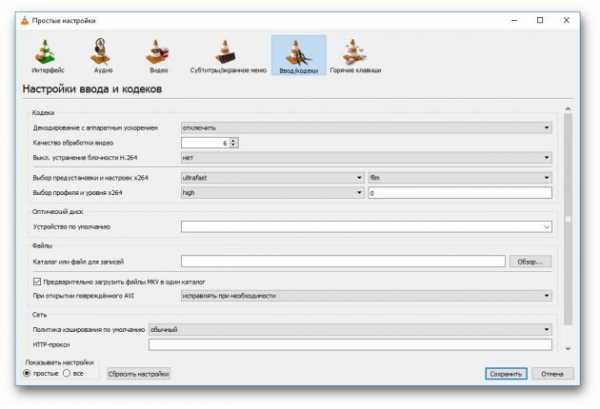
Если у вас много повреждённых видеофайлов и вы не хотите открывать их по одному, зайдите в настройки плеера и в разделе «Ввод / Кодеки» выберите «Исправлять при необходимости».
 freesoft.ru
freesoft.ruУчтите, что VLC не исправляет ваш файл, а создаёт его временную исправленную копию, которая пропадает после завершения воспроизведения. Если вы попытаетесь открыть файл в другом проигрывателе, он не сможет воспроизвестись. Чтобы сделать исправленную копию повреждённого файла, выберите в меню «Медиа» → «Сохранить или конвертировать» и конвертируйте файл в другой формат. Или в тот же.
Загрузить VLC →
Stellar Phoenix Video Repair
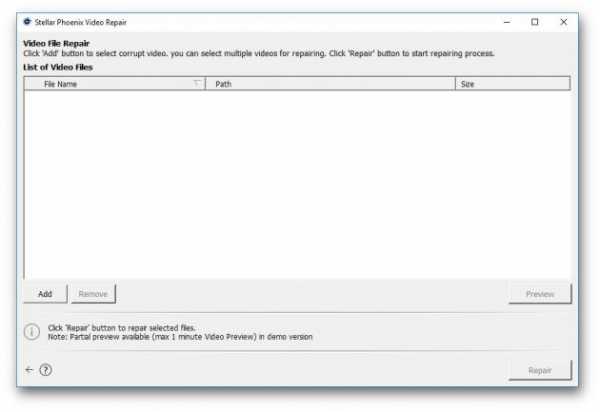
Эффективное средство восстановления медиафайлов для Windows и Mac. Но цена кусается, так что приобретать его стоит только в том случае, если вы постоянно работаете с повреждёнными видеозаписями. Может восстанавливать файлы в формате MP4, MOV, 3GP, M4V, M4A, 3G2 и F4V. Бесплатная версия позволяет восстанавливать файлы размером до 10 МБ. Полная версия стоит 69,99 доллара.
Загрузить Stellar Phoenix Video Repair →
DivFix++
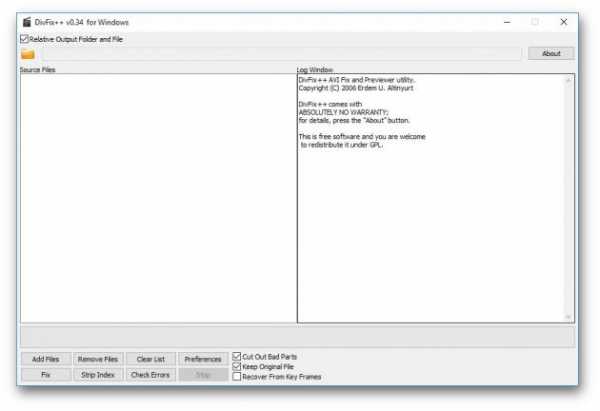
Программа DivFix++ давно не обновлялась, но тем не менее прекрасно работает. Она может восстанавливать только AVI, но с этим она справляется хорошо. Просто загрузите и распакуйте приложение, добавьте повреждённые файлы и нажмите на кнопку Fix.
Загрузить DivFix++ →
DivX Repair
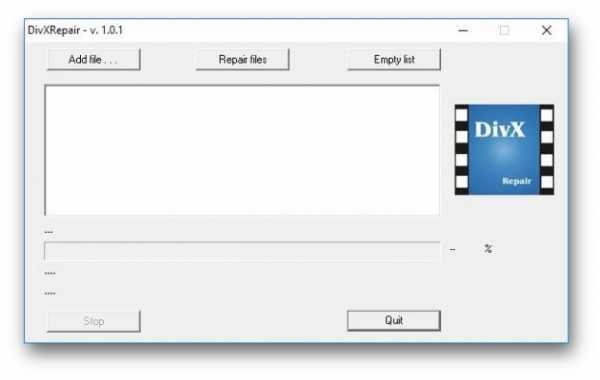
Ещё одна бесплатная программа для восстановления повреждённых медиафайлов. Её преимущество в том, что она может восстановить несколько видео за раз.
Загрузить DivXRepair →
Get My Videos Back
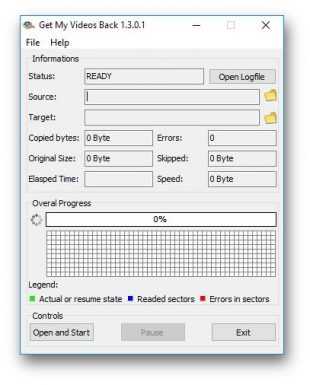
Это бесплатное приложение, поддерживающее файлы DivX, FLV, MP4, 3GP, AVI и MPEG. Помимо восстановления видеофайлов, умеет исправлять файлы, скопированные с повреждённых CD и DVD.
Загрузить Get My Videos Back →
Video Repair
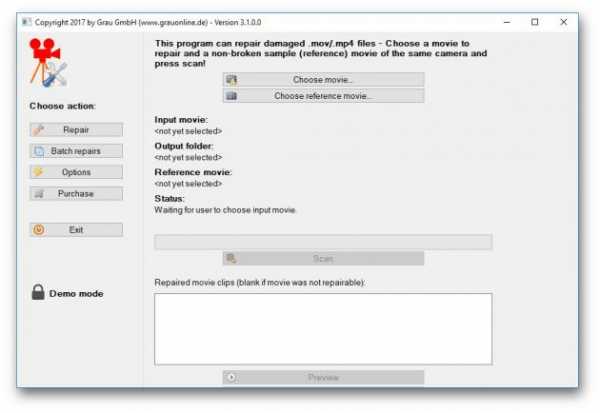
Неплохое приложение для восстановления видео. Правда, оно стоит 99 евро. В бесплатном варианте Video Repair восстанавливает только половину вашей видеозаписи.
Но есть возможность обмануть это приложение, подсунув ему файл удвоенного размера. Откройте командную строку через меню «Пуск» и перейдите в ней в нужную папку. Для этого щёлкните правой кнопкой мыши с зажатой клавишей Shift по директории, где хранится повреждённый файл, скопируйте её путь и введите в открывшуюся командную строку команду:
cd путь_к_папке
Затем введите следующее:
copy/b имя_файла.mp4+имя_файла.mp4 имя_двойного_файла.mp4
Будет создан двойной видеофайл. Скормите его Video Repair. Так как приложение восстановит только половину, у вас получится восстановленный оригинальный файл.
Загрузить Video Repair →
Не вышло восстановить файл одним из способов — попробуйте другой. Если знаете другие варианты решения проблемы, поделитесь ими в комментариях.
Восстановление поврежденных видеофайлов (mov, mp4, 3gp и других форматов)
Автор: Dup ‡ Дата: 4th Апрель 2012 ‡ Рубрика: IT, Избранное ‡
Очень часто случается, что в процессе записи видео на мобильном устройстве (автомобильный видеорегистратор, телефон и пр.) происходит его некорректное выключение (разряд батареи, падение, авария и пр.). В результате длина видеофрагмента, а также служебные данные видеопотока, которые на момент записи находятся в буфере записывающего устройства, не прописываются в заголовок и файл оказывается поврежден. Подавляющее большинство современных камер и мобильных устройств пишут видео используя медиаконтейнеры mov, mp4, m4v, 3gp, имеющие в основе контейнер формата QuickTime. До недавнего времени не существовало общедоступного софта для восстановления этих файлов (в отличии от avi и пр., которое открывалось некоторыми плеерами даже будучи поврежденным). Самым надежным методом восстановления был ручной, посредством hex редактора, в котором прописывались недостающие данные в заголовке. Желательно иметь рабочий файл снятый той же камерой, поскольку файлы, будучи записанными даже в одном формате, имеют различия в формировании заголовка. В некоторых случаях делается следующее:
Открываем mov в любом hex редакторе.
Байты с 5 по 8 должны выглядеть так: "6d 64 61 74" , что соответствует тексту "mdat", это имя первой секции файла (основной), байты с 1 по 4 соответствуют длине первой секции (включая сам заголовок, то есть от начала файла до начала второй секции), вторая секция называется moov ("6d 6f 6f 76") и включает в себя 4 байта указывающие длину секции, которые также стоят перед заголовком секции. Ищем слово moov (номер байта с буквой m слова moov считая с начала файла в шестнадцатеричном представлении), вычитаем 4 (4 байта перед словом moov это запись длины секции moov), и получившееся число вписываем в 4 байта перед словом mdat .
Только это далеко не всегда помогает. Также следует отметить что секция mdat не всегда начинается с 5-того байта, а секция moov требует более значительных операций по восстановлению в ней служебной информации, вплоть до частичной подмены из другого файла. Поэтому важно, чтобы в наличии был образец файла видеозаписи, записанный тем же устройством и при тех же настройках разрешения и сжатия в меню камеры.
На данный момент для тех кто не хочет ломать мозг ( да и глаз тоже…достачно открыть видеофайл в hex редакторе и увидеть как он там выглядит), существует программа, специально заточенная под указанные выше форматы: HD Video Repair Utility - сайт разработчика.
Да, официально она не бесплатная, но проверить поможет ли она вам можно без оплаты, в результате получите (или не получите) половину исходного поврежденного файла. По крайней мере сможете его открыть и проиграть при успешном восстановлении, а дальше уже думать.
Ниже показано рабочее окно программы:

В большинстве случаев, для начала восстановления достаточно выбрать поврежденный файл (кнопка Choose movie), желательно также указать образцовый рабочий файл снятый тем же устройством (кнопка Choose reference movie), нажать кнопку Scan и ждать.
Стоит заметить, что часто после восстановления присутствуют две проблемы. Первая, это отсутствие последних секунд в восстановленном видео. С этим, увы, ничего не поделать. Происходит такое от того, что многие устройства используют для работы буфер обмена и не пишут на карту памяти в реальном времени, а с задержкой. Следовательно, информация в буфере теряется в момент аварийного выключения. Вторая, это невозможность дальнейшего редактирования восстановленного видеофайла, если дополнительно необходимо сделать видеомонтаж в видеоредакторе. При этом файл может успешно воспроизводиться проигрывателем, но все же содержать в себе ошибки и не открываться в редакторе. Тут иногда помогает дополнительная перекодировка сторонней программой, или же описанной выше программой восстановления. Во вкладке "options" есть такая опция, хотя она и сильно ограничена в настройках.
К записи 72 комментария
Написать комментарий
Восстановление повреждённых видеофайлов mov и mp4
Файлы, которые долго хранятся имеют свойство повреждаться. Поэтому, ситуация, когда нашли или скачали видео, а оно оказалось повреждено, бывают очень часто. Что же делать, если этот файл очень нужный или просто интересный?
Не стоит отчаиваться и сразу его удалять. Нужно попробовать восстановить его с помощью специального софта или онлайн сервиса. Рассмотрим подробнее некоторые из них.
Программы
При восстановлении видео с помощью программ важно сразу правильно указать путь для сохранения. Это должно быть не то место, где хранится оригинал. Это поможет избежать перезаписи, в результате чего видео может повредится непоправимо.
Remo Repair MOV
Программа помогает восстановить наиболее популярные форматы аудио и видео записей. Не важно, как они были повреждены: в результате воздействия вируса, неправильной записи или передачи с одного устройства на другое. Скачать можно здесь: https://www.remosoftware.com/remo-repair-mov.
Приложение разделяет видео и аудио на отдельные потоки, анализирует на на наличие проблем, устраняет их, а потом заново собирает уже здоровый файл. При этом исходный код не повреждается.
Kernel Video Repair
Очень удобная программа, так как отлично работает с очень большим количеством форматов видео и в ней нет ограничений по размеру файлов. Также пользователи отмечают очень удобный и понятный интерфейс.
Программа доступна по ссылке https://www.nucleustechnologies.com/video-repair/. Для использования нужно приобрести один из видов лицензий. Идеально подходит для всех видеоформатов Windows.
STELLAR REPAIR FOR VIDEO
Приложение для устройств, где установлено программное обеспечение Windows 10 или MacOS Catalina. Восстанавливает быстро и справляется даже с глубокими повреждениями. Отлично устраняет мерцания, звуковые помехи, размытость.
Принцип восстановления – по образцу видео. Работает с 17 форматами. Может восстанавливать одновременно несколько файлов. Большим плюсом является возможность просмотреть полученный результат до сохранения его на устройство.
Программу можно скачать по ссылке https://www.stellarinfo.com/disk-recovery/video-repair.php. Она платная, бесплатно доступна только демоверсия.
Digital Video Repair
Бесплатное приложение, которое предназначено для ремонта видео, которые были скачаны не до конца или с помехами. Такие файлы не воспроизводятся или всплывают артефакты, прерывается звук или видео.
Если нет возможности заново загрузить файл, самый лучший вариант – загрузить программу на https://www.risingresearch.com/en/dvr/ и прогнать видео через неё. Приложение помогает быстро найти повреждённые участки и удалить фрагменты. При этом обязательно сохраняется синхронизация аудио и видео.
Yodot Mov Repair
Предназначена для плавного восстановления видео записанного в высоком качестве на цифровые носители: фотокамеры, телефоны. Справляется с ошибками, возникшими при сбоях и ошибках в прошивке, неудачной передаче на карту памяти, при переустановке каких-то элементов системы устройства.
https://www.yodot.com/mov-repair/ — здесь можно скачать программу. Она считается одним из мощнейших инструментов для работы с повреждёнными видео в MOV-формате.
VideoLAN Media Player
Бесплатное приложение, которое поддерживает очень много форматов и работает на всех платформах. Воспроизводит записи с телефонов, цифровых камер, записи с карт памяти и дисков разных форматов.
Скачать можно здесь: https://www.videolan.org/vlc/index.html.
Video Repair from Grau GmbH
Программа предусмотрена для восстановления файлов, которые были повреждены и не воспроизводятся в проигрывателях. Вероятность полного восстановления зависит от степени повреждения.
Бесплатно доступна только демоверсия. Тут можно ознакомится со списком камер, записи которых восстанавливаются наиболее успешно и скачать программу http://grauonline.de/cms2/?page_id=5#download.
Онлайн-сервисы
Бывает, что нужно выполнить восстановление не со своего устройства или на нём недостаточно памяти или возможностей программного обеспечения. В таких случаях очень удобно использовать специальные онлайн-сервисы.
https://restore.media/ru
Сервис работает с помехами, возникшими в результате сбоев записывающего устройства при сохранении видео или неправильном переносе с одного на другой носитель памяти. Не работает с артефактами и другими дефектами, которые изначально есть в исправном файле. То есть для проблем, которые возникли ещё при записи и сохранены в исходном коде, лучше использовать другой вариант.
Сервис платный, но платить нужно по факту, только за исправленное видео или аудио поштучно. Можно получить скидку при необходимости восстановить сразу много файлов.
https://fix.video/
Отлично восстанавливает повреждённые, испорченные файлы высокого разрешения. Хорошо работает с записями с различных фотокамер. Для оптимального результата советуется загружать файл сначала на компьютер, а потом в сервис, а не напрямую работать с SDCARD.
https://corrupt-a-file.net/
Этот сервис, наоборот, необходим тогда, когда по каким-то причинам необходимо отправить файл, но так, чтобы он не открылся у получателя. После обработки на этом сайте, он будет выглядеть повреждённым и восстановить будет крайне сложно. Работает не только с видео, но и любыми другими файлами размером до 10М. Сервис бесплатный.
http://www.corruptmyfile.com/
Аналогичный описанному выше сервис. Главное условие – в файле должна быть хоть какая-то информация.
Как открыть поврежденный или неподдерживаемый видеофайл
Практически каждый из нас сталкивался с ситуацией, когда скачивается какой-то фильм или ролик, а вот посмотреть его не получается. Файл просто-напросто не открывается на компьютере или ноутбуке. Конечно, это может серьезно испортить настроение, причем в самый неожиданный момент. Что делать с таким видеофайлом? Можно ли его все-таки открыть? Предлагаем самые эффективные и популярные способы решения подобной проблемы!
Если не хочется морочить голову сложными терминами и комбинациями – проще всего обратить внимание на конкретные программы, реально помогающие справляться с открытием видеофайлов. Как раз о таком ПО и пойдет речь в данной статье.
Медиапроигрыватель VLC
Легендарный медиаплеер VLC умеет многое. Например, исправлять различные повреждения, связанные с видеофайлами. Самый простой способ – открытие такого файла через плеер. Скорее всего, VLC сообщит о какой-то ошибке. Тогда вам следует найти и нажать «Построить индекс, а затем проиграть». Стоит отметить, что данное построение может длиться достаточно долго. При этом поврежденный файл в 90% случаев все-таки успешно откроется.
Если же «бракованных» файлов много, то рекомендуется отыскать раздел «Ввод/Кодеки» в настройках медиапроигрывателя. Здесь нужно выбрать «Исправлять при необходимости» напротив пункта «При открытии поврежденного…».
Однако надо понимать, что VLC не «лечит» сам файл, а лишь создает его временную копию, которая является исправной. Когда процесс воспроизведения будет завершен, данная копия просто исчезнет. Пользователь же сможет самостоятельно создать исправленную копию в нужном формате, если зайдет в «Медиа» и выберет «Сохранить или конвертировать».
Утилита DivFix++
К сожалению, небольшая программа DivFix++ уже давно не получает новых обновлений. Но даже сейчас она является отличным инструментом для восстановления битых видеофайлов. Примечательно, что утилита поддерживает работу исключительно с форматом AVI. И справляется со своими обязанностями DivFix++ действительно хорошо. Пользователю необходимо установить приложение, добавить файлы с повреждениями, а потом нажать на «Fix». По-настоящему просто и удобно.
Программа Stellar Phoenix Video Repair
Да, Stellar Phoenix Video Repair нельзя назвать лучшим вариантом для избавления от проблем с открытием файлов. Стоит приложение порядка 70 долларов, что совсем немало. Но это действительно мощный инструмент для восстановления различных медиафайлов.
Данное программное средство отличается невероятной эффективностью, поддерживая следующие форматы: 3GP, 3G2, MP4, M4V, MOV и некоторые другие. Такую программу стоит приобретать, если регулярно приходится иметь дело с поврежденными и не открывающимися файлами. Также можно попробовать облегченную бесплатную версию, которая работает с файлами до 10 Мб.
Утилита DivXRepair
А вот это уже абсолютно бесплатная утилита, которую освоит даже ребенок. Добавляете поврежденный медиафайл и нажимаете «Repair files». Важным преимуществом этой крошечной программы является возможность восстанавливать сразу несколько файлов. На данный момент утилита без проблем способна обрабатывать файлы AVI и DivX.
Приложение Video Repair
Достаточно солидная программа для восстановления видеофайлов, за которую придется заплатить порядка 100 евро. Если не жалко такой суммы, то купленное приложение обязательно вас отблагодарит, исправив файлы самых разнообразных форматов (MPG2, APCH, AVC1, JPG, mp4v, DVC и так далее). Нужно лишь скачать Video Repair, а затем распаковать приложение без установки. Выбираем файл и жмем «Scan».
Существует также бесплатная версия Video Repair, которая имеет несколько ограниченный функционал. Такая версия восстанавливает лишь половину файла. Однако умельцы придумали безобидный способ обхода данного ограничения. Нужно просто удвоить размер видеофайла, чтобы программа обработала исключительно его половину. В результате вы получите желаемый файл, причем полностью восстановленный.
Вот как это сделать:
- нажимаем правую кнопку мыши + Shift в области директории с поврежденным видеофайлом;
- появится командная строка, в которую нужно ввести «copy/b имя файла.mp4+имя_файла.mp4 имя_двойного_файла.mp4»;
- произойдет создание двойного файла.
Утилита Get My Videos Back
Очередная маленькая программка, умеющая реанимировать видеофайлы разных форматов. Имеется гарантированная поддержка AVI, FLV, 3GP, DivX и MPEG, а также MP4. Интересной «фишкой» Get My Videos Back является возможность «лечить» файлы с DVD или CD-дисков, которые могут быть неисправными. Такая утилита имеет очень простой интерфейс, при этом она полностью бесплатная.
Узнайте, как испортить, восстановить и исправить поврежденный видеофайл
 Обновлено Сомей Лиам / 29 декабря 2020 г. 09:20
Обновлено Сомей Лиам / 29 декабря 2020 г. 09:20 Когда мы встретили испорченное видео, мы хотели это исправить. Если вы не можете найти способ, мы рекомендуем два веб-сайта, которые могут восстанавливать видео онлайн, и если вы хотите знать, как повредить видео или другие файлы, мы также рекомендуем вам два поврежденных файла онлайн.
Конечно, если вы хотите восстановить удаленные или потерянные видео файлы, здесь вы можете использовать FoneLab Data Retriever программное обеспечение, и вы будете знать, что, как восстановить потерянные или удаленные файлы просто и быстро.
Список руководств
1. Восстановление поврежденного видео через онлайн-сайт
Метод 1: попробуйте Restore.Media - мощный онлайн-инструмент для восстановления мультимедиа, который восстанавливает видео и аудио файлы там, где другие не работают
Что может Resotre.Media делать для ремонта видео и аудио файлов?
- Восстановление видео / аудио файлов автоматическиили отправьте их нашим инженерам для ручная обработка
- восстановление алгоритмы с учетом конкретных камер для более высокого уровня успеха.
- Поддержка большинства популярных форматов файлов, в том числе MP4, MOV, 3GP, MXF & Больше.
- Не нужно ничего скачивать / устанавливать - ремонт видео и аудио файлов онлайн.
- Нам доверяют некоторые из профессиональные студии по производству видео, журналисты и влогеры.
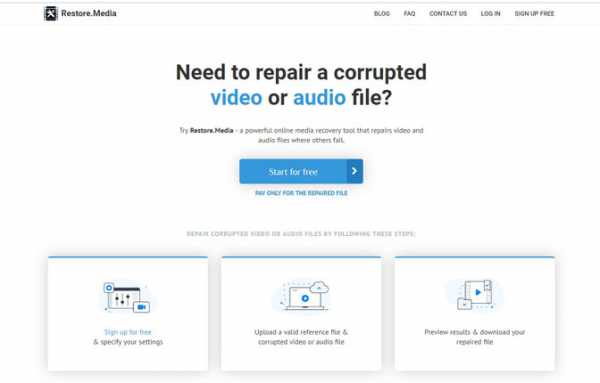
Метод 2: FIX.VIDEO - Простое восстановление поврежденных файлов MP4, MOV, 3GP. Профессиональная служба восстановления видео
FIX.VIDEO может восстановить видео файлы высокой четкости, созданные профессиональными камерами. Мы можем восстановить видео с канон, Nikon, Черная магия, GoPro, iPhone, автомобильный видеорегистратор, Android, Дроны (DJI Phantom, Mavic Pro, Spark, Inspire), Apple ProRes и многое другое.
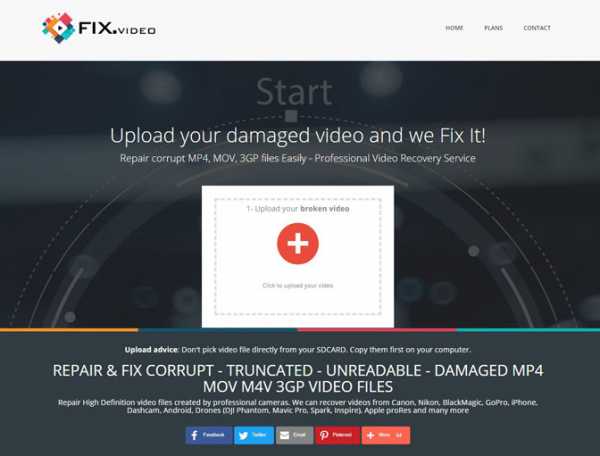
2. Поврежденное видео через онлайн-сайт
Метод 1: онлайн-сайт, который может бесплатно повредить файлы, но с размером файла 10M.
https://corrupt-a-file.net/ это бесплатный онлайн-сайт, который может помочь вам испортить файлы, хотя размер файла не может превышать 10M.
Просто следуйте инструкциям ниже, и вы можете просто повредить файл.
Шаг 1Просто откройте веб-браузер, введите https://corrupt-a-file.net/ в поле поиска и нажмите Enter, чтобы открыть его.
Шаг 2 Нажмите ОТ ВАШЕГО КОМПЬЮТЕРА, Выберите документ Word и нажмите «Открыть». Имя файла появится под Выберите файлы для повреждения.
Шаг 3 Нажмите ПОВРЕЖДЕННЫЙ ФАЙЛ, Это загружает файл и повреждает его.
Шаг 4 Нажмите ЗАГРУЗИТЕ СВОЙ ОШИБОЧНЫЙ ФАЙЛТогда вы можете получить поврежденные файлы.
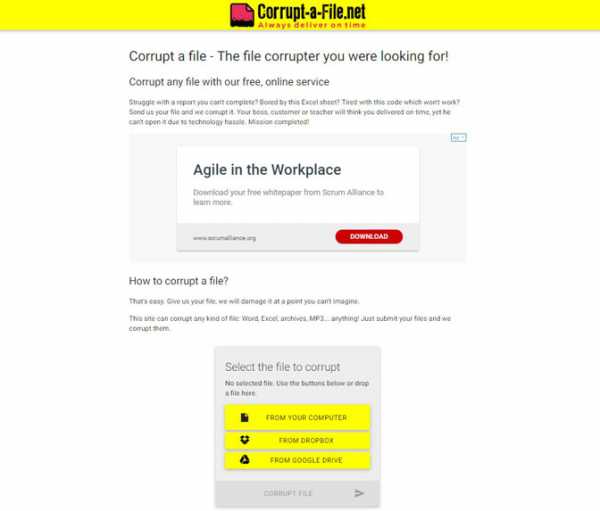
Метод 2: онлайн-сайт, который не показывает безопасность, но может быть свободно поврежден независимо от размера видео
http://www.corruptmyfile.com/ это сайт, которому просто нужно перетащить файл, который собирается быть поврежденным, на сайт, чтобы получить поврежденный файл.
Загрузите ваш файл, и мы испортим его для вас. Затем вы можете скачать и отправить его кому угодно, и они смогут открыть только поврежденный файл. Это даст вам немного драгоценного и сладкого дополнительного времени.
Шаг 1Просто откройте веб-браузер, введите http://www.corruptmyfile.com в поле поиска и нажмите вводить чтобы открыть его.
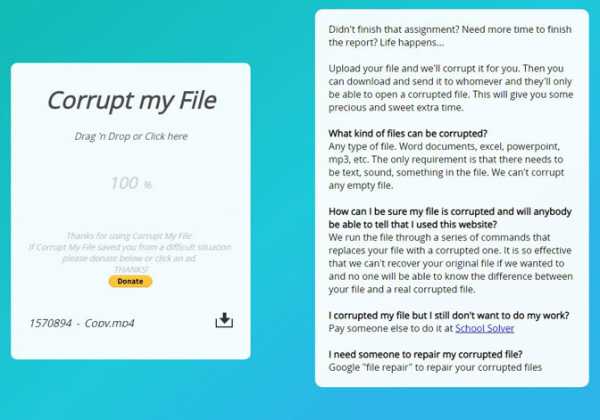
Шаг 2Просто дорогой Файл в Повредить мой файл поле или нажмите на ящик чтобы открыть его и выбрать Отправьте Вы хотите испортить.
Шаг 3когда 100% отображается в поле, имя поврежденного файла появляется ниже. Нажмите на скачать значок рядом с ним, чтобы получить поврежденный файл, который вы хотите.
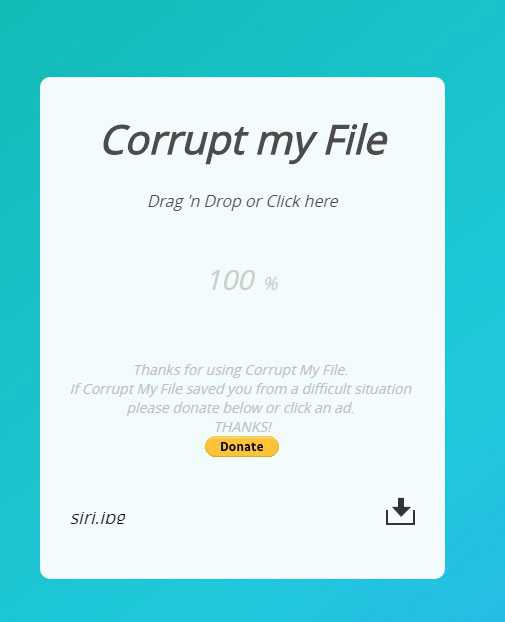
3. Восстановить утерянное поврежденное видео обратно через программное обеспечение
Чтобы предотвратить потерю данных, необходимо иметь резервную копию и образ системы. Но большинство из нас не знают об этой важности. Что тогда? Может быть, пришло время прибегнуть к инструменту восстановления данных.
FoneLab Data Retriever это мощное и безопасное программное обеспечение для восстановления данных. Он предназначен для восстановления практически всех удаленных или потерянных данных путем сканирования вашего компьютера. Это позволяет выбрать отдельные видео для восстановления.
Это программное обеспечение может гарантировать безопасность данных. Когда вы восстанавливаете потерянные видео, они не сохраняют эти данные на своем сервере.
FoneLab Data RetrieverFoneLab Data Retriever - восстанавливайте потерянные / удаленные данные с компьютера, жесткого диска, флэш-накопителя, карты памяти, цифровой камеры и многого другого.
- С легкостью восстанавливайте фотографии, видео, контакты, WhatsApp и другие данные.
- Предварительный просмотр данных перед восстановлением.
- Восстановите данные с устройства, iCloud и iTunes.
Шаг 1Во-первых, вы должны загрузить и установить это программное обеспечение на свой компьютер. Затем он запустится автоматически.
Шаг 2На главной странице выберите типы данных, которые вы хотите восстановить (здесь вы должны выбрать Видео) и место, где вы потеряли видео. Затем нажмите Сканирование кнопку, чтобы начать быстрый процесс сканирования.
Если вы не знаете, где были потеряны ваши данные, вы можете выбрать корзины в восстановить файлы из корзины.
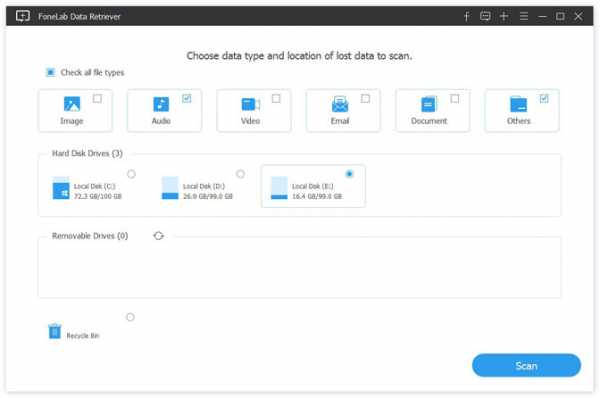
Шаг 3 После завершения процесса сканирования все видео будут отображаться в интерфейсе. Щелкните тип файла на левой панели, чтобы найти данные, которые вы хотите восстановить. Вы также можете использовать Фильтр особенность, чтобы быстро найти файлы.
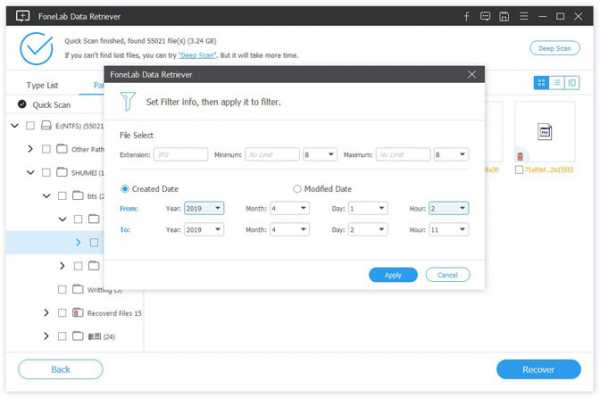
Шаг 4Если вы не можете найти недостающие данные, вы можете нажать Глубокий анализ в правом верхнем углу, чтобы повторить попытку. Глубокий анализ займет больше времени, чтобы завершить весь процесс сканирования, но он предложит вам больше результатов.

Шаг 5 Отметьте элементы и нажмите Восстанавливать кнопка. Выбранные видео будут сохранены на вашем компьютере.
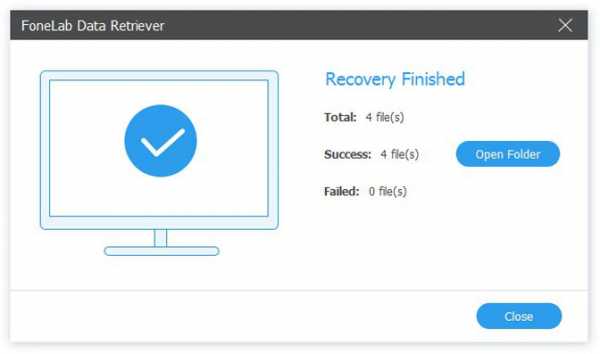
Заключение
Если вы хотите узнать больше метод восстановления видео, вы можете обратиться к восстановить видео в Windows, восстановить потерянные видео с жесткого диска, восстановить видео с карты памяти.
В дополнение к восстановлению видео, это программное обеспечение также может восстановить документы Wordизображения, аудиозаписи, электронные письма и другие типы файлов с компьютера, жесткого диска, флэш-накопителя, цифровой камеры и т. д. И это также может помочь вам восстановить текстовый файл с жесткого диска.
Если у вас есть хорошая идея или предложение исправить испорченное видео, вы можете сообщить нам об этом в комментариях ниже.
3GP Recovery: как восстановить 3GP видео
Если вы по ошибке удалили или потеряли файлы. Не паникуйте! Восстанавливайте удаленные, отформатированные и недоступные 3GP-видео с помощью бесплатного программного обеспечения для восстановления 3GP-видео EaseUS в различных ситуациях потери данных.
3GP - это формат мультимедийного контейнера, определенный Проектом партнерства третьего поколения для мультимедийных услуг 3G UMTS. Он используется на мобильных телефонах 3G, но также может воспроизводиться на некоторых телефонах 2G и 4G.
Формат файла 3GP также поддерживается некоторыми камерами, такими как Nikon, Sony, Olympus, Canon и Panasonic. Более того, формат 3GP также может храниться на карте памяти, например, на SD, XD, MINI Disk, Flash-карте и т. Д. Это удобный формат файла для просмотра, обмена и загрузки видео на мобильные устройства. Сохраненные в мобильном телефоне, SD-карте, карте памяти или компьютере видео 3GP могут быть потеряны или удалены из-за форматирования, случайного удаления или повреждения носителя.
Причины потери файлов 3GP
Есть много ситуаций, когда мы теряем файлы 3GP.Эти файлы потеряны по следующим причинам.
1. Компьютерный вирус

Вирусы, трояны и другие типы вредоносных программ могут вызвать сбой компьютерной системы и привести к потере данных. Если вы подключите карту памяти к ПК, который уже заражен вирусом, ваши файлы 3GP на SD-карте могут быть потеряны из-за вируса.
2. Проблемы с оборудованием
Аппаратная проблема, например неисправный жесткий диск, может привести к потере значительного объема данных.Жесткий диск с поврежденным сектором не может записывать данные в эту область. Если файлы 3GP в секторе недоступны, они, скорее всего, потеряны.
3. Ошибочные операции
Одна из основных причин потери файлов 3GP - ошибочные операции. Ошибочные операции могут заключаться в случайном форматировании жесткого диска или карты памяти компьютера, неосознанном удалении файла или папки и повреждении компьютера.
Решение для восстановления удаленных видео 3GP
Можно ли восстановить файлы 3GP? Как самостоятельно получить 3GP-видео? Быстрый и надежный способ восстановить потерянные или удаленные видео 3GP - это использовать мастер восстановления данных.
Это бесплатное программное обеспечение для восстановления данных от EaseUS может отлично справиться с восстановлением потерянных видео 3GP. Он выделяется среди других инструментов своей мощной способностью восстанавливать удаленные данные, потерянный раздел, восстанавливать диск в формате RAW и многое другое.
Это самая надежная и простая в использовании программа для восстановления видео, позволяющая восстановить потерянные видео 3GP в три простых щелчка. Это также облегчает предварительный просмотр восстановленного видео и позволяет сохранять их в желаемом месте.
Шаг 1. Запустите мастер восстановления данных EaseUS и выберите место или устройство, с которого вы удалили видео. Нажмите «Сканировать», чтобы отсканировать и найти недостающие видео.

Шаг 2. После сканирования выберите «Видео» в раскрывающемся меню «Фильтр». Дважды щелкните найденные видео и просмотрите их во всплывающем окне.

Шаг 3. Выберите видеофайлы, которые вы хотите восстановить. Нажмите «Восстановить», чтобы сохранить найденные видео в другом безопасном месте на вашем ПК или внешнем запоминающем устройстве, а не в исходном месте.

Другие методы восстановления видео 3GP
1. 3GP потеря видео также может произойти при сбое операционной системы. Повреждение операционной системы может привести к перекрестно связанным файлам, потере кластеров, повреждению файловой системы или неверным каталогам файлов. В этой ситуации появляются странные сообщения об ошибках, и многие видеофайлы 3GP могут быть повреждены. Если да, перейдите к разделу, как восстановить файлы с «Raw Drive», чтобы восстановить видео 3GP из раздела RAW.
2. Ошибочное форматирование также является одной из основных ситуаций потери данных. Чтобы восстановить отформатированные видео 3GP, ознакомьтесь с инструкциями по восстановлению отформатированных логических дисков.
3. Восстановите видео 3GP из резервной папки, созданной на любом диске, в облаке или внешнем носителе.
4. Восстановление из корзины в течение 30 дней, если видео были удалены.
5. Восстановление с помощью быстрого доступа, так как недавно измененные файлы 3GP можно восстановить с помощью быстрого доступа.

6. Загрузите видео еще раз с исходного сайта.
.Как восстановить потерянные или удаленные файлы видео 3GP
Срочно! Пожалуйста, помогите мне восстановить мой удаленный файл 3GP
Я случайно удалил очень важное видео 3GP ранее, и мне сложно найти программу для восстановления видео, которая может восстановить мое видео 3GP с SD-карты. Я знаю, что это возможно. С тех пор я удалил SD-карту из своего компьютера.Кто-нибудь знает об инструменте восстановления 3GP для восстановления моего видео? Пожалуйста, дайте мне знать! Благодарю.
При удалении ваших видео 3GP они не удаляются, пока не будут перезаписаны новыми данными. Чтобы восстановить файлы 3GP, вам необходимо прекратить использование SD-карты, когда вы теряете или удаляете видео 3GP. В следующем руководстве мы покажем вам простой способ восстановить удаленные видео файлы 3GP с помощью программного обеспечения Recoverit Video Recovery.
О видео файлах 3GP: the.Расширение файла 3GP - это мультимедийный файл, сохраненный в формате видео- и аудиоконтейнера, разработанный Проектом партнерства третьего поколения (3GPP). Он используется на мобильных телефонах 3G, но также может воспроизводиться на некоторых мобильных телефонах 2G и 4G.
Часть 1. Лучшее программное обеспечение для восстановления видео Recoverit 3GP
Recoverit Video Recovery Software - самая мощная программа для восстановления видео 3GP. Он может легко и эффективно восстанавливать потерянные видеофайлы 3GP с любого устройства, такого как цифровая камера, карта памяти SD, USB-накопитель и внутренний / внешний жесткий диск.
Часть 2. Как с легкостью восстановить потерянные или удаленные видео 3GP
Бесплатно загрузите и установите программное обеспечение Recoverit Video Recovery на свой компьютер. В следующем руководстве мы покажем вам , как восстановить потерянные или удаленные видео файлы 3GP на компьютере под управлением Windows . Если вы работаете на Mac, вам следует скачать Recoverit Video Recovery для Mac и продолжить. (Если ваши видеофайлы 3GP хранятся на SD-карте, вы должны подключить ее к компьютеру.)
Шаг 1 Выберите место / устройство
Запустите программу Recoverit Video Recovery на вашем компьютере.выберите жесткий диск или карту памяти SD, чтобы начать работу.
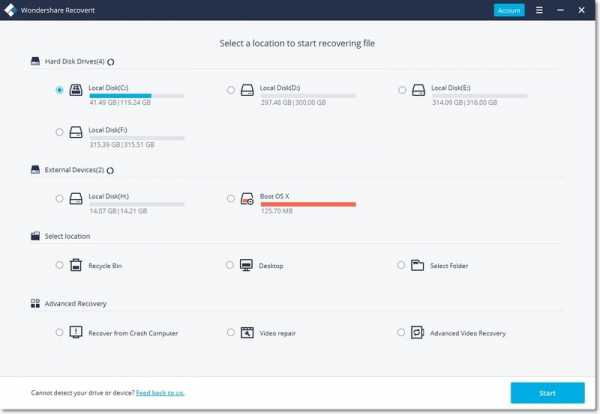
Шаг 2 Сканирование жесткого диска / устройства компьютера
После выбора места и следующего шага программа восстановления начнет сканирование потерянных видеофайлов 3GP. Глубокое сканирование и поиск потерянных видео займет некоторое время.
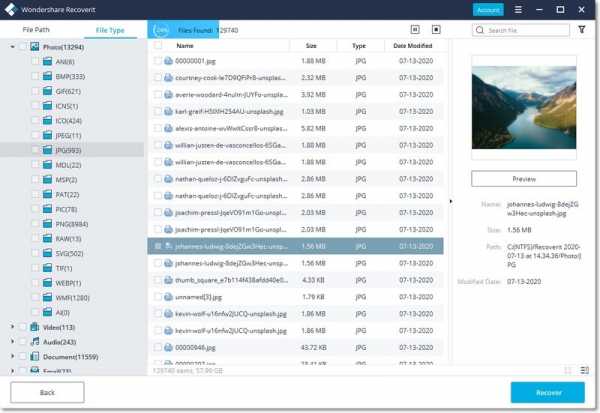
Шаг 3 Предварительный просмотр восстановленных файлов и восстановление
Это программное обеспечение для восстановления видео поддерживает предварительный просмотр некоторых восстановленных файлов фотографий. Вы можете выбрать файлы видео 3GP, нажав кнопку « Recover », чтобы восстановить их.
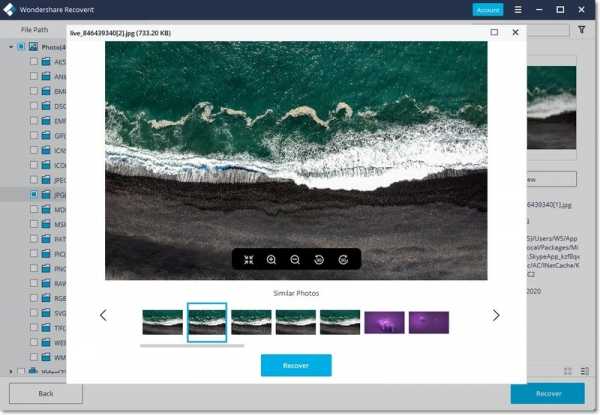
Advanced Video Recovery для восстановления фрагментированного видео (рекомендуется)
В некоторых случаях вы можете столкнуться с повреждением видео после предварительного просмотра с помощью программного обеспечения. Вероятно, это видео 3GP фрагментировано. Если да, Recoverit напоминает и работает на вас. Recoverit Data Recovery Advanced поддерживает функцию Advanced Video Recovery. Он сканирует, собирает и сопоставляет фрагменты ваших поврежденных видео и, таким образом, обеспечивает восстановление большей части ваших видео с цифровых зеркальных фотоаппаратов, дронов, экшн-камер, видеорегистраторов, видеокамер, SD-карты, ПК, жесткого диска и т. Д.
- Сканируйте и сопоставляйте фрагменты видео
- Объединить фрагменты из одного видео
- Восстановление неограниченного количества видеофайлов без повреждений
Просто щелкните опцию Advanced Video Recovery, чтобы легко восстановить фрагментированный видеофайл.

Примечание: Пожалуйста, не сохраняйте восстановленное видео 3GP в исходном месте снова после восстановления, иначе они могут быть перезаписаны и снова потеряны.
Как уже упоминалось выше, вы можете легко восстановить потерянные или удаленные видео файлы 3GP с помощью программного обеспечения Recoverit Video Recovery . Конечно, вы можете использовать его для восстановления большего количества различных форматов видео. Например, восстановить видео файлы МТС . Скачайте и попробуйте бесплатно прямо сейчас.
Исправить проблемы с медиафайлами
- Восстановление и ремонт фотографий
- Видео о восстановлении и ремонте
- Восстановление и восстановление аудио
- Восстановление и ремонт камеры
Как восстановить видео 3GP? (Утрачено или удалено)
видеофайлов 3gp широко использовались, поскольку они были популярны для отправки или получения видео на недавно представленных смартфонах. Однако видео в формате 3GP сейчас могут быть устаревшим форматом, но видео, записанное в этом формате, может быть важным видео.
Поскольку формат видеофайлов является устаревшим, очевидно, что эти видео подвержены повреждению, вредоносному ПО или любым логическим ошибкам, ведущим к удалению или потере этого видео.Если вы потеряли эти видео и хотите восстановить видео 3gp, придерживайтесь конца этой информативной статьи.
Что заставляет вас терять видеофайл 3GP?
- Зараженный компьютер или карта памяти:
Карта памяти или компьютер вашего смартфона могут быть заражены вредоносным ПО или вирусом по любой причине. Всегда запускайте антивирус до и после того, как вы вставите карту памяти телефона или любое устройство хранения для передачи или получения видеофайлов 3gp - Ошибки жесткого диска:
Если на вашем жестком диске есть поврежденные сектора, ваши 3gp-видео могут быть потеряны или неожиданно удалены вместе с другими файлами.
Краткое примечание: Что такое плохие секторы?
Плохие секторы на жестком диске или разделе - это серьезно поврежденный раздел на диске хранения. После обнаружения поврежденных секторов вся информация, хранящаяся в этом секторе, теряется или удаляется.
Могу ли я восстановить удаленные видео 3GP?
Да, вы точно можете восстановить видео независимо от вышеупомянутых ошибок с помощью профессионального программного обеспечения для восстановления видео, которое может восстанавливать видео 3GP.После того, как вы потеряли или удалили 3gp-видео из вашей системы или карты памяти, профессиональное программное обеспечение для восстановления 3gp может эффективно сканировать и идентифицировать 3gp-видео. Однако, если вы сохранили другие файлы на этом поврежденном диске или карте памяти после потери видео 3GP, любой программе для восстановления видео будет сложно восстановить видео 3GP.
Remo Recover - это отмеченное наградами программное обеспечение, которое, как известно, восстанавливает видео, фотографии и другие мультимедийные файлы с жестких дисков или внешних запоминающих устройств.Этот инструмент может сканировать и восстанавливать более 300 форматов файлов с вашего компьютера или карты памяти. Попробуйте продукт прямо сейчас, чтобы бесплатно сканировать и предварительно просматривать восстановленные видео 3GP.
Особенности программы для восстановления удаленного видео:
- Разработан с надежным интерфейсом и понятным процессом, который помогает пользователю восстанавливать файлы 3gp без каких-либо технических знаний.
- Если вы не нашли ваши 3gp видео сканированием диска? Используйте функцию Deep Scan для повторного сканирования поврежденного диска посекторно и эффективно восстановите файлы 3gp
- Восстановление удаленных файлов 3gp занимает время? Воспользуйтесь нашей функцией Save Recovery Session , чтобы приостановить и запустить процесс восстановления в соответствии с вашим удобством.
- Убедитесь, что качество видео не было сжатым при восстановлении удаленных файлов 3gp с выбранного устройства хранения с помощью кнопки Preview
Как мне восстановить файл 3GP с помощью программного обеспечения для восстановления видео?
Загрузите, установите и запустите Remo Recover Windows Media Edition и выполните следующие шаги для восстановления 3gp-видео:
Примечание: Если вы потеряли видео в формате 3gp с карты памяти или любого другого устройства хранения? Подключите его к компьютеру, на котором установлено программное обеспечение для восстановления видео Remo Recover, чтобы восстановить файлы 3gp.
Шаг 1: Выберите Восстановить фотографии , чтобы восстановить файлы 3gp с помощью этого раздела восстановления файлов мультимедиа.
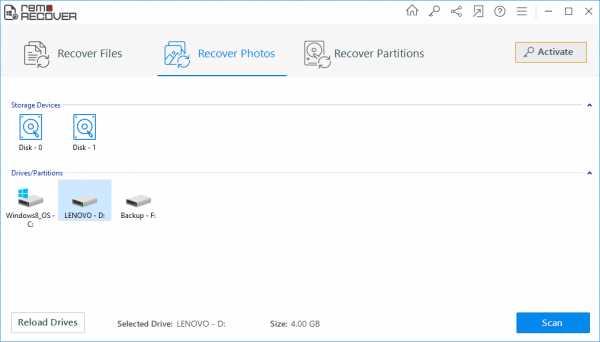
Шаг 2: Выберите соответствующий диск, раздел или карту памяти в разделе Drives / Partitions и нажмите Scan .
Шаг 3: В зависимости от количества видеофайлов 3gp дождитесь, пока программное обеспечение сканирует и эффективно восстанавливает файлы 3gp.
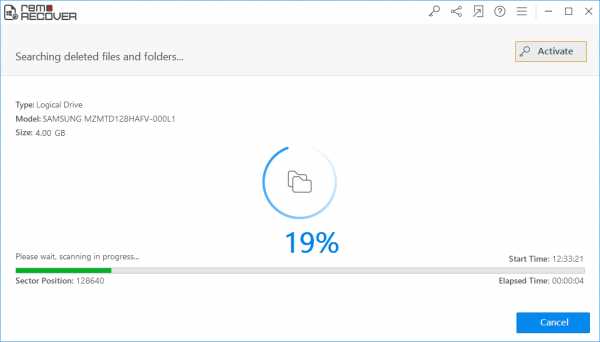
Шаг 4: После завершения восстановления 3gp оцените качество восстановленных файлов 3gp, нажав кнопку «Предварительный просмотр», чтобы убедиться, что качество не было нарушено во время процесса восстановления.
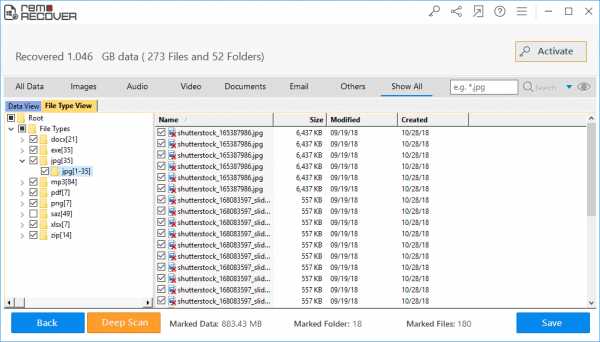
Примечание: Не сохраняйте восстановленные видео 3gp на одном и том же затронутом диске, разделе, карте памяти или устройстве хранения, поскольку это может привести к перезаписи исходных данных.
Посмотрите этот видеоурок, чтобы легко выполнить процесс восстановления видео 3GP.
.Восстановить поврежденные, нечитаемые видеофайлы MP4 MOV онлайн
Fix.Video может восстанавливать видео файлы MP4 MOV с любой камеры Canon, Nikon, Sony, Panasonic .
Существуют различные ситуации, в которых видеофайл может быть поврежден. Не теряйте свои ценные видео. Fix.Video поможет вам легко и безопасно исправить ваши видео файлы.
NIKON: D800, D850, Coolpix S9100, CoolpixP1, CoolpixP3, Coolpix L5, Coolpix SQ, Coolpix S50, Coolpix L10...
CANON: 500D, 550D, 600D, 60D, 1100D, 5D, 7D, 70D, SX50 HS, S100, EOS Rebel T3i, powershot SX100 IS, EOS 5D Mark II, EOS 5D mark III, 5D mark IV, powershot SX600 HS, 6D Mark II, 80D ...
PANASONIC: DMC LZ8, DMC FZ07, DMC FX9, DMC TZ3, Lumix DMC ZS3, Lumix DMC TZ3 ...
Sony: 7M3, A65000, A7R3, A7S, FDR-X3000, ILCE-6500, ILCE-7RM2, ILCE-7S, ILCE-7SM2 ...
ProRes: Apch / Apcn / Apcs / Apco / Ap4h (ProRes 4444/422 / LT / HQ)
Sony XAVC